- Windows 11 og 10 understøtter ikke indbygget iPhone's HEIC billedeformat.
- Denne vejledning giver yderligere detaljer om, hvordan du kan konvertere HEIC-billeder til JPG så du kan åben dem indeni Windows.
- Hvis du har brug for at åbne HEIC-filerne direkte på din pc, vil du få succes med dedikeret software.
- Der er verificerede metoder, du kan bruge til at konvertere denne type filer, så følg løsningen nedenfor.

xINSTALLER VED AT KLIKKE PÅ DOWNLOAD FIL
Denne software vil holde dine drivere oppe og køre, og dermed holde dig sikker mod almindelige computerfejl og hardwarefejl. Tjek alle dine drivere nu i 3 nemme trin:
- Download DriverFix (verificeret downloadfil).
- Klik Start scanning for at finde alle problematiske drivere.
- Klik Opdater drivere for at få nye versioner og undgå systemfejl.
- DriverFix er blevet downloadet af 0 læsere i denne måned.
Mange iPhone-brugere bruger deres mobiler til at tage billeder, som er gemt i HEIC-format.
Når iPhone-brugere overfører snapshots til pc'er, kan de dog ikke se dem
Windows 11 og 10, da den platform ikke understøtter HEIC-formatet. Denne guide giver dig nogle nyttige måder at gøre det på konverter billeder fra HEIC til JPG.Så iPhone-brugere har mulighed for at konvertere HEIC-filer til JPG-billeder (eller andre kompatible billedformater) eller installere tredje part software til at løse dette problem.
Følg nedenstående metoder for at få succes konverter HEIC-format til JPG på pc uden for meget besvær.
Hvordan kan jeg åbne HEIC filer på Windows 11?
Du skal først vide, at efter at du har downloadet en HEIC-fil på din Windows 11-pc, åbnes den ikke tilsvarende. Når du har installeret denne type fil, vises den uden et format eller et miniaturebillede, og du vil ikke se billedet.
Når du prøver at åbne dine .heic-filer ved hjælp af Fotos-apps på din Windows, får du en fejlmeddelelse som denne "HEVC-videoudvidelsen er påkrævet for at vise denne fil”

Ved at bruge en ressourcestærk filfremviser-software kan du nemt administrere HEIC-filer på din Windows 11-enhed og dermed se alle dine billeder uden at komme ind i formatinkompatibilitet.
Derfor kan du bruge dedikeret software som File Viewer Plus til at åbne og se HEIC-filer på din pc problemfrit på kort tid. Du kan fortsætte med at installere det ved at følge disse næste trin:
- Du kan direkte download File Viewer Plus-softwaren.
- Klik på installationsprogrammet for at køre guiden.
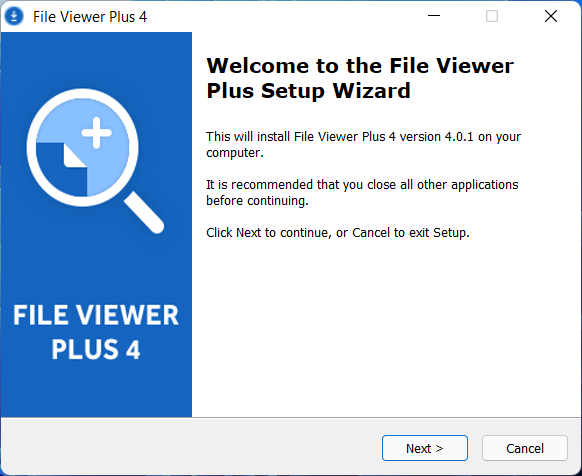
- Kontrollere Jeg accepterer denne aftale boksen og klik Næste.
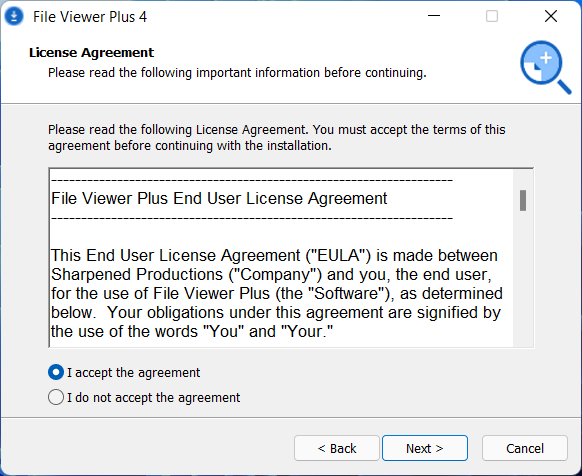
- Vælg destinationsplaceringen, og klik derefter Næste.

- Vælg Gennemse for en anden startmenumappe.
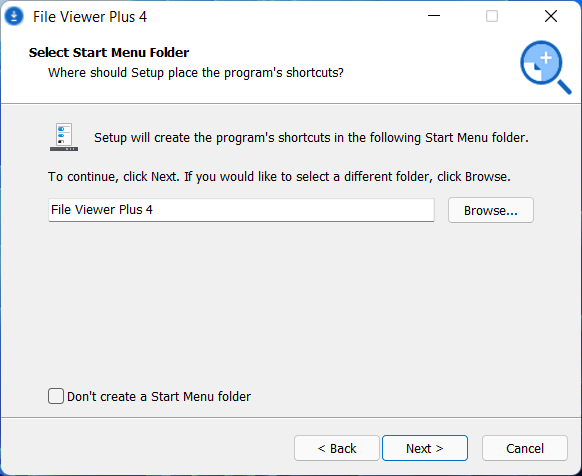
- Tjek Opret en genvejsmulighed på skrivebordet og klik Næste.
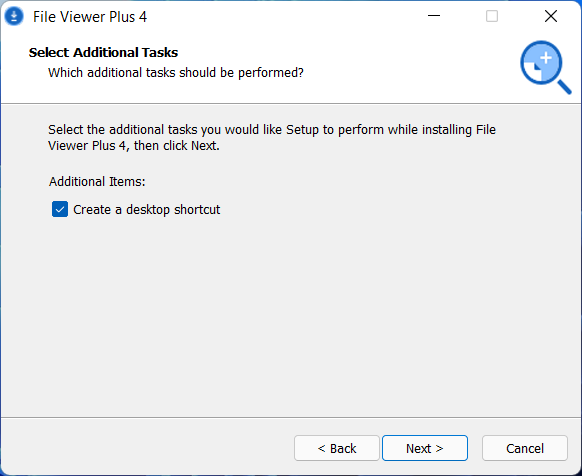
- Tryk på Installere knappen for at fortsætte.
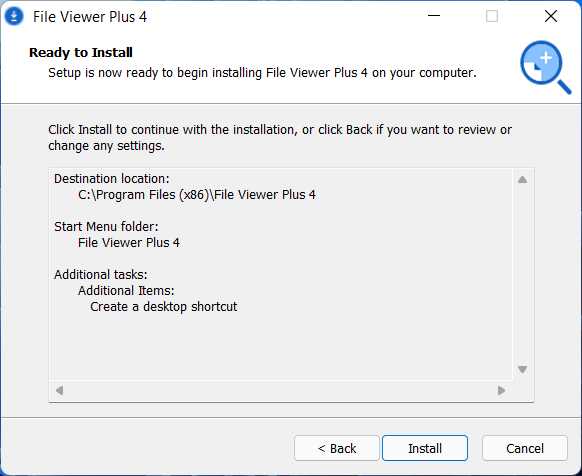
Derfor vil du være i stand til at køre denne filfremviser-software på både Windows 11 og Windows 10 enheder, hvilket åbner ikke-understøttede formater som HEIC-filer eller andre ikke-understøttede formater.
Hvordan kan jeg konvertere HEIC-filer til JPG på Windows 11 og 10?
1. Brug tredjepartssoftware til Windows-pc
Adobe Photoshop CC er en af de mest avancerede billedredigeringsapplikationer i verden. Selvom det ikke specifikt er en filkonverteringssoftware, kan du konvertere HEIC-filer til JPG med Adobe Photoshop CC.
Adobe Photoshop CC inkorporerer en Mercury Graphics Engine, der muliggør superhurtig billed- og videoredigering.
Det inkluderer avancerede billedredigeringsværktøjer, som inkluderer et indholdsbevidst hjælpeprogram til retouchering af fotos og en HDR-tonefunktion til justering af billedtoner.
Photoshops CC Image Processor er en fantastisk funktion til at konvertere HEIC-filer til JPG. Det gode ved dette værktøj er, at det giver dig mulighed for at batchkonvertere flere HEIC-billeder i en mappe til JPG på et øjeblik.
- Åben Adobe Photoshop og klik på Fil knap.
- Vælg Scripts > Billedprocessor for at åbne vinduet vist direkte nedenfor.
- Tryk på Vælg Mappe knap for billeder til behandling.
- Vælg den mappe, der indeholder dine HEIC-billeder, og klik Okay.
- Klik på Vælg Mappe knappen og sigt mod et bestemt sted.
- Vælg en mappe at gemme de konverterede JPEG-billeder i, og tryk på Okay knap.
- Vælg indstillingen Gem som JPEG.
- Gå ind 12 i kvalitetsboksen.
- Tryk på Løb knap.
Ekspert tip: Nogle pc-problemer er svære at tackle, især når det kommer til beskadigede arkiver eller manglende Windows-filer. Hvis du har problemer med at rette en fejl, kan dit system være delvist ødelagt. Vi anbefaler at installere Restoro, et værktøj, der scanner din maskine og identificerer, hvad fejlen er.
Klik her for at downloade og begynde at reparere.
Installer CopyTrans HEIC
CopyTrans HEIC er en meget nyttig software, der giver dig mulighed for at se HEIC-billeder i Windows File Explorer uden problemer.
Besøg CopyTrans side, download softwaren, og begynd at bruge HEIC-billeder, som du ville bruge en JPEG-fil.
Når du har downloadet softwaren, skal du blot åbne installationsguiden og følge instruktionerne på skærmen for at fuldføre opsætningsprocessen.
Brug HEIC Converter-softwaren
- Åbn HEIC Converter webside i en browser.
- Klik Gratis download for at downloade HEIC til JPG-konverteren til Windows.
- Åbn opsætningsguiden til Free HEIC Converter for at installere softwaren.
- Start HEIC Converter-softwaren.
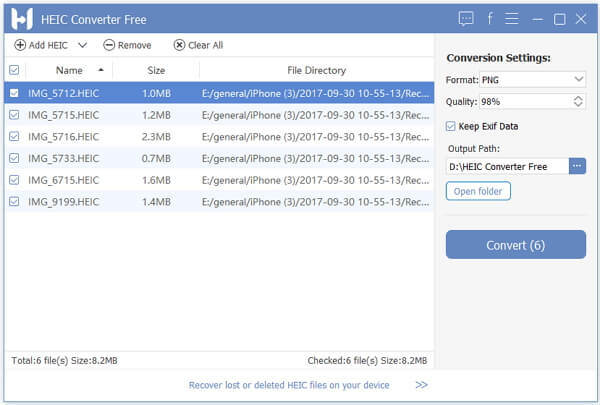
- Klik på Tilføj HEIC-knap i vinduet HEIC Converter.
- Vælg de HEIC-billeder, der skal konverteres til JPG.
- Vælg JPG på den Format Drop down menu.
- Klik på outputstiknappen for at vælge en mappe til at gemme de konverterede billeder.
- Klik Konvertere for at igangsætte konverteringsprocessen.
- Vælg Åbn mappe knappen efter filkonverteringen. Så kan du se dine konverterede HEIC-billeder igennem i mappen.
Derudover skal du være opmærksom på, at det er muligt at konvertere HEIC til JPG-filer hurtigt ved hjælp af disse praktiske værktøjer på din Windows 11 eller 10 pc.
2. Brug HEIF Image Extensions-appen til Windows
- Åbn siden HEIF Image Extensions MS Store.
- Klik på Få knap.
- Åbn Fotos-appen fra din Start-menu.
- Klik Mapper, og vælg Tilføj en mappe.
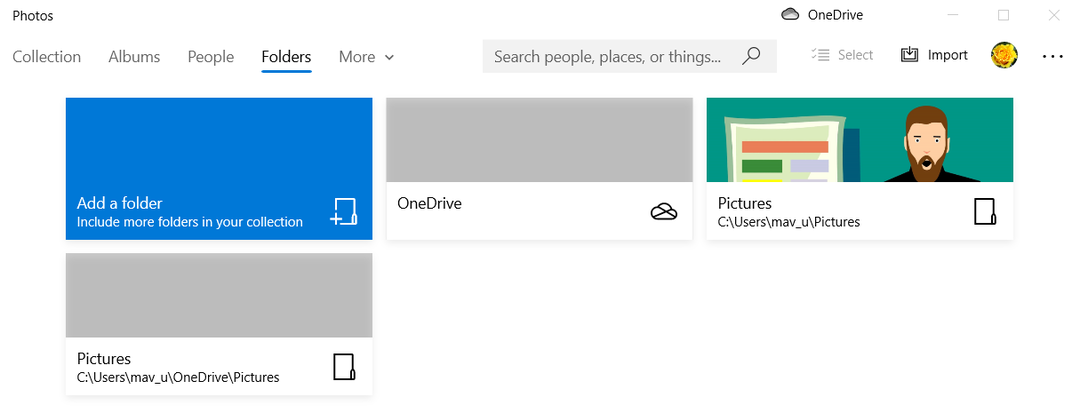
Hvis du ikke har overført dine HEIC-billeder til Windows, skal du tilslutte din iPhone til pc'en med USB-kablet til det. Tryk derefter på Importere knappen og klik Fra en USB-enhed i Fotos for at gemme dem på din stationære eller bærbare computer.
Vælg derefter den mappe, der indeholder din iPhones billeder, og klik på Føj denne mappe til Billeder mulighed. Nu kan du se disse HEIC-billeder i Fotos.
3. Konverter HEIC til JPG-filer med online-konvertere
- Åbn cloudconvert-webstedet.
- Klik på Vælg Fil knap.
- Vælg nogle HEIC-filer, der skal konverteres til JPG i vinduet Åbn.
- Tryk på Åben knap.
- Klik derefter på Konvertere knap.
Som du kan se, er der et væld af måder at løse dette problem på én gang for alle. Det hele handler om at vælge den bedste løsning, der gælder i dit tilfælde.
Du kan prøve med de værktøjer, vi har leveret i denne vejledning, for med succes at konvertere og se HEIC-filer på din Windows-pc uden problemer med inkompatibilitet.
Når det er sagt, administrer hver billedfil uanset formatet og nyd dine mest værdifulde billeder med de ressourcestærke værktøjer, der præsenteres i denne artikel.
Hvis du også skal konvertere forskellige formater til JPG-filer, anbefaler vi, at du overvejer følgende guider:
- Konverter skærmbilleder til JPG-filer
- Konverter PDF til JPG-filer
Du er velkommen til at fortælle os, hvilket valg du har truffet ved at bruge kommentarfeltet nedenfor.
 Har du stadig problemer?Løs dem med dette værktøj:
Har du stadig problemer?Løs dem med dette værktøj:
- Download dette PC-reparationsværktøj bedømt Great på TrustPilot.com (download starter på denne side).
- Klik Start scanning for at finde Windows-problemer, der kan forårsage pc-problemer.
- Klik Reparer alle for at løse problemer med patenterede teknologier (Eksklusiv rabat til vores læsere).
Restoro er blevet downloadet af 0 læsere i denne måned.
![9 bedste software til badeværelsesdesign [3D-modellering]](/f/5307fd2e3b2cbfca161809176a443422.jpg?width=300&height=460)

